Warum Ihre Apple-ID gesperrt ist und wie Sie Ihr Konto entsperren
Jeder iPhone- und iPad-Nutzer muss sich auf seinen Geräten mit einer Apple-ID anmelden. Dies ist unerlässlich, um seine iOS-Geräte und alle Apple-Dienste wie iCloud, iMessage, FaceTime, Find My usw. zu aktivieren. Einige Nutzer berichteten jedoch, dass ihre Apple-Konto ist gesperrt und deaktiviert. Dadurch sind sie von fast allen Apple-Diensten ausgeschlossen. Dieser Artikel zeigt, wie Sie dieses Problem beheben und Ihr Konto schnell entsperren können.
SEITENINHALT:
Teil 1: Warum Ihre Apple-ID gesperrt ist
Laut Apple werden auf Ihrem iPhone oder iPad möglicherweise die folgenden Meldungen angezeigt, wenn Ihre Apple-ID gesperrt ist:
Dieses Apple-Konto wurde aus Sicherheitsgründen deaktiviert.
Sie können sich nicht anmelden, da Ihr Konto aus Sicherheitsgründen deaktiviert wurde.
Dieses Apple-Konto wurde aus Sicherheitsgründen gesperrt.
Wie die Meldungen zeigen, ist Ihre Apple-ID aus Sicherheitsgründen gesperrt. Beispielsweise haben Sie oder eine andere Person zu oft das falsche Passwort oder die falschen Kontoinformationen eingegeben. Um wieder Zugriff zu erhalten, müssen Sie Ihr Apple-ID-Passwort zurücksetzen.
Teil 2: So entsperren Sie die Apple-ID auf einem vertrauenswürdigen Gerät
Die einfachste Methode, Ihre aus Sicherheitsgründen gesperrte Apple-ID zu entsperren, ist die Verwendung eines vertrauenswürdigen Apple-Geräts wie einem iPhone, iPad oder Mac. Voraussetzung ist, dass Sie die Zwei-Faktor-Authentifizierung auf Ihrem Gerät aktiviert haben.
So entsperren Sie die Apple-ID auf einem vertrauenswürdigen iPhone
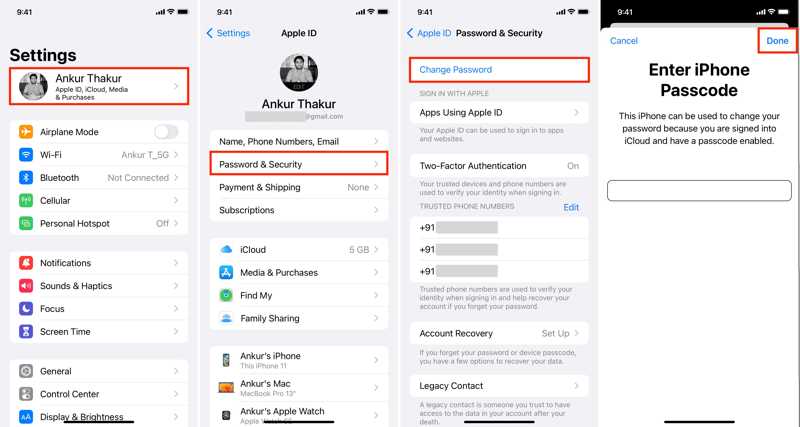
Schritt 1. Führen Sie die Einstellungen App auf Ihrem iPhone und tippen Sie auf Ihr Profil.
Schritt 2. Wählen Passwort und Sicherheit or Anmeldung & Sicherheit.
Schritt 3. Tippen Sie auf die Passwort ändern .
Schritt 4. Geben Sie Ihren iPhone-Passcode ein, wenn Sie dazu aufgefordert werden, und tippen Sie auf Erledigt .
Schritt 5. Erstellen Sie anschließend ein neues Apple-ID-Passwort, bestätigen Sie es und tippen Sie auf Veränderung.
Schritt 6. Wählen Andere Geräte abmelden or Nicht abmelden, je nach Bedarf.
So entsperren Sie die Apple-ID auf einem vertrauenswürdigen Mac
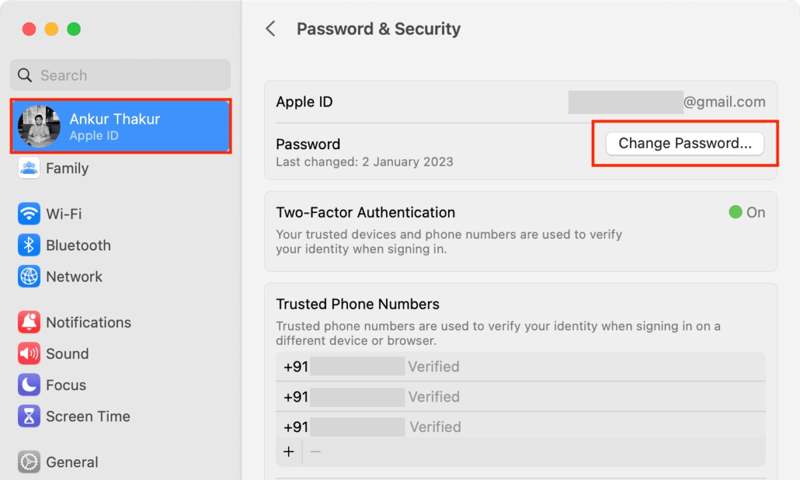
Schritt 1. Klicken Sie auf die Apple Menü auf jedem Bildschirm.
Schritt 2. Wählen Systemeinstellungen or Systemeinstellungen.
Schritt 3. Drücken Sie Ihre Apple-ID und gehen Sie zu Passwort und Sicherheit or Anmeldung & Sicherheit.
Schritt 4. Klicke Passwort ändern und geben Sie Ihr Mac-Anmeldekennwort ein.
Schritt 5. Geben Sie anschließend ein neues Passwort ein, wiederholen Sie es und klicken Sie auf Veränderung.
Schritt 6. Wählen Sie abschließend Nicht abmelden or Abmelden im Warnfeld.
Teil 3: So entsperren Sie die Apple-ID auf einem geliehenen iPhone
Wenn Sie kein vertrauenswürdiges Apple-Gerät besitzen, können Sie die Apple-ID auf einem geliehenen iPad oder iPhone entsperren. Mit der Apple Support App können Sie das Apple-ID-Passwort auf dem iOS-Gerät Ihrer Familie oder Freunde zurücksetzen. Diese Methode ist verfügbar, wenn Sie sich noch an Ihr altes Apple-ID-Passwort erinnern.
Schritt 1. Führen Sie die Apple Support-App auf einem geliehenen Gerät aus.
Tipps: Sie können es kostenlos aus dem App Store installieren.
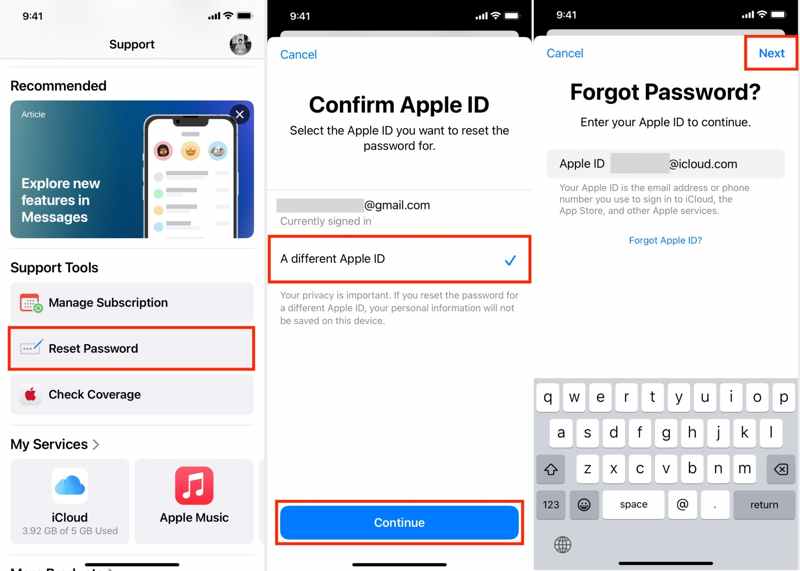
Schritt 2. Zylinderkopfschrauben Passwort zurücksetzen unter dem Support-Werkzeuge .
Schritt 3. Dann wähle Eine andere Apple ID und schlagen Fortfahren.
Schritt 4. Geben Sie Ihre Apple-ID ein und tippen Sie auf Nächster.
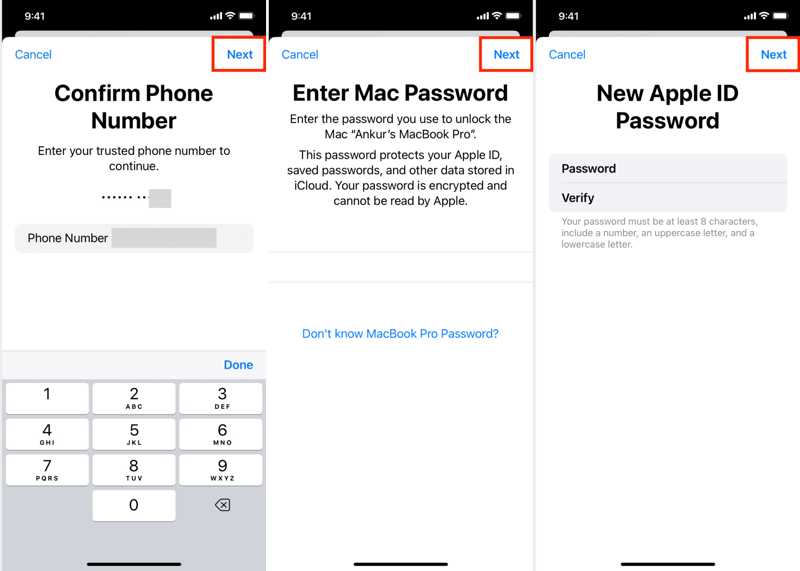
Schritt 5. Geben Sie Ihre vertrauenswürdige Telefonnummer ein und tippen Sie auf Nächster.
Schritt 6. Befolgen Sie anschließend die Anweisungen auf dem Bildschirm, um fortzufahren.
Schritt 7. Wenn Sie den Bildschirm für ein neues Passwort aufrufen, erstellen Sie ein neues und tippen Sie auf Nächster.
Teil 4: So entsperren Sie die Apple-ID online
Eine weitere Methode zum Entsperren einer gesperrten Apple-ID ist die iForgot-Website. Sie ermöglicht es Ihnen, Ihr Apple-ID-Passwort in einem Webbrowser zurückzusetzen und ein deaktiviertes Konto zu entsperren. Diese Methode erfordert einen Kanal zum Empfangen des Bestätigungscodes.
Schritt 1. Rufen Sie www.iforgot.apple.com in einem Webbrowser auf.
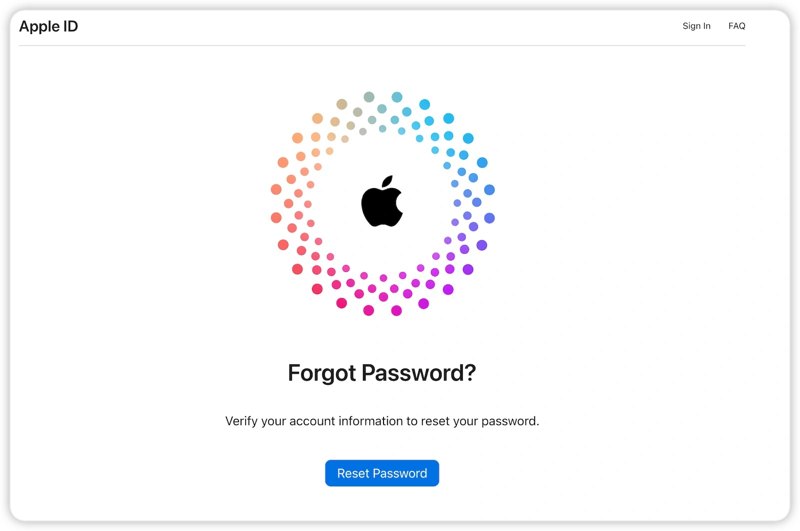
Schritt 2. Klicken Sie auf die Passwort zurücksetzen .
Schritt 3. Geben Sie Ihre Apple-ID und die Zeichen im Bild in jedes Feld ein. Klicken Sie auf die Schaltfläche „Weiter“.
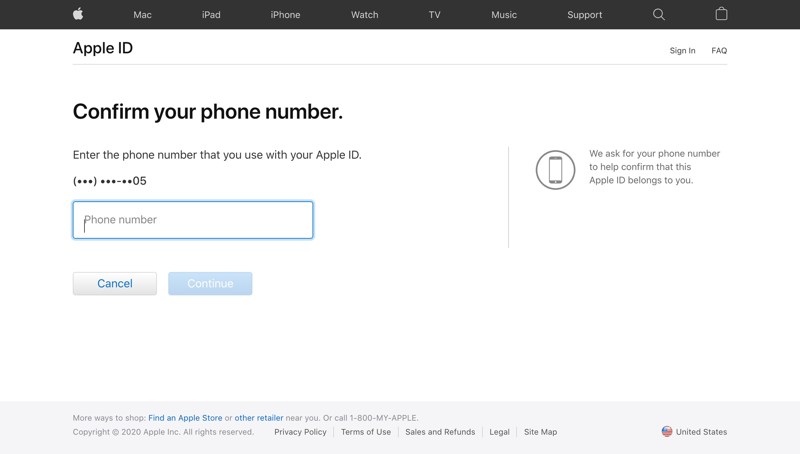
Schritt 4. Geben Sie anschließend Ihre vertrauenswürdige Telefonnummer ein und klicken Sie auf Fortfahren.
Schritt 5. Wenn Ihre Telefonnummer verfügbar ist, klicken Sie auf Code senden um einen Bestätigungscode zu erhalten.
Wenn Ihre Telefonnummer nicht verfügbar ist, drücken Sie Diese Nummer kann nicht verwendet werden. Dann wählen Sie Eine E-Mail bekommen or Sicherheitsfragen beantworten. Folgen Sie den Anweisungen auf dem Bildschirm, um Ihren Besitz zu bestätigen.
Schritt 6. Geben Sie den erhaltenen Code ein und erstellen Sie ein neues Apple-ID-Passwort.
Teil 5: So entfernen Sie eine gesperrte Apple-ID auf dem iPhone
Wenn Sie Ihr Apple-ID-Passwort oder die zugehörige Telefonnummer vergessen haben, ist es schwierig, Ihre Apple-ID auf Ihrem iPad oder iPhone zu entsperren. Alternativ können Sie die gesperrte Apple-ID von Ihrem Gerät entfernen, um sich bei einem neuen Konto anzumelden. Apeaksoft iOS Unlocker ermöglicht Ihnen, die gesperrte Apple-ID ohne Kennwort zu entfernen.
Der einfachste Weg, eine gesperrte Apple-ID von Ihrem Gerät zu entfernen
- Löschen Sie Ihre Apple-ID, wenn Sie Vergessen Sie Ihr Apple-ID-Passwort.
- Verfügbar für verschiedene Situationen, einschließlich eines deaktivierten Kontos.
- Bieten Sie Bonusfunktionen wie das Entfernen des iPhone-Passcodes.
- Unterstützt die neuesten Versionen von iOS und iPadOS.
Sicherer Download
Sicherer Download

So entfernen Sie eine gesperrte Apple-ID von Ihrem iPhone
Schritt 1. Installieren Sie das Tool zum Entfernen der Apple-ID
Führen Sie die beste Software zum Entfernen der Apple-ID nach der Installation auf Ihrem Computer aus. Verbinden Sie Ihr iPhone mit einem Lightning-Kabel mit Ihrem Computer. Wählen Sie den Modus „Apple-ID entfernen“ und klicken Sie auf Start.

Schritt 2. Entfernen Sie die gesperrte Apple-ID
Situation 1: „Wo ist?“ ist deaktiviert
Die Software entfernt Ihre gesperrte Apple-ID automatisch.
Situation 2: „Wo ist?“ ist unter iOS 11.3 oder früher aktiviert
Setzen Sie alle Einstellungen auf Ihrem Gerät zurück. Beim Neustart beginnt die Software mit dem Entfernen Ihrer Apple-ID.
Situation 3: „Wo ist?“ ist unter iOS 11.4 oder höher aktiviert
Aktivieren Sie 2FA auf Ihrem Gerät. Eingabe 0000 und klicken auf Schichtannahme , um Ihre iPhone-Informationen zu laden. Überprüfen Sie sie und klicken Sie Start um die Firmware herunterzuladen. Geben Sie dann 0000 und klicken auf Sichere dir um das gesperrte Konto zu löschen. Dieser Schritt kann jedoch Factory Reset Ihr iOS-Gerät.

Fazit
Jetzt sollten Sie verstehen, wie Sie Ihr gesperrte Apple-ID auf Ihrem iPhone, iPad, Mac und online. Außerdem sollten Sie erfahren, warum dieses Problem auftritt. Apeaksoft iOS Unlocker ist die ultimative Lösung, um nach der Sperrung Ihres Apple-Kontos wieder Zugriff auf Ihr Gerät und die Apple-Dienste zu erhalten. Wenn Sie weitere Fragen zu diesem Thema haben, schreiben Sie diese bitte unter diesen Beitrag.
Ähnliche Artikel
Wenn Sie ein gebrauchtes iPad erhalten, das an den Besitzer gebunden ist, können Sie es nicht zurücksetzen. Unsere Anleitung hilft Ihnen jedoch, das Problem selbst zu beheben.
In diesem Artikel werden die sechs besten iCloud-Entsperrdienste vorgestellt, mit denen Sie die iCloud-Aktivierungssperre online und offline entsperren können.
Um das per iCloud gesperrte iPhone oder iPad zu entsperren, müssen Sie eine geeignete Methode auswählen und unserer Anleitung folgen, um den Vorgang effektiv abzuschließen.
Klicken Sie hier, um ein umfassendes Tutorial zum Umgehen der Face ID auf dem iPhone zu lesen, wenn Ihre Face ID nicht funktioniert und Sie das iPhone-Passwort vergessen haben.

